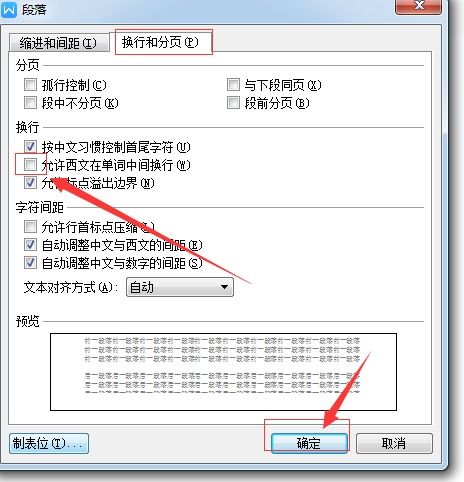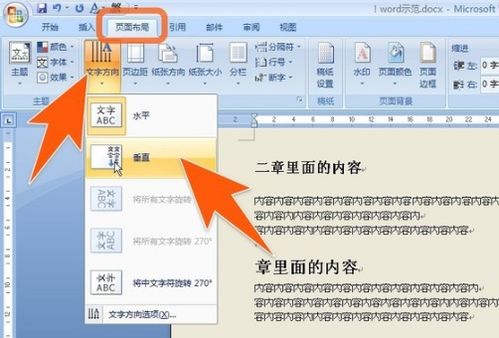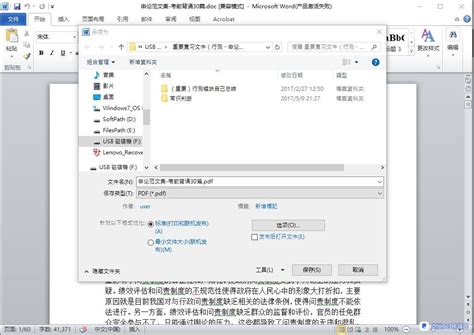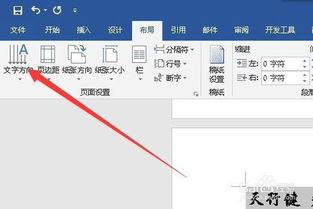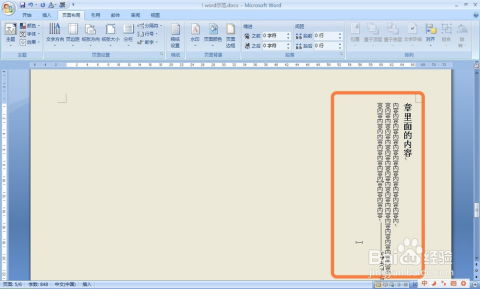轻松学会:如何让Word文字实现两端对齐
Word文字两端对齐是Word文档编辑中常见的排版需求,通过合理的对齐方式,可以使文档看起来更加整齐和专业。本文将从不同的维度详细介绍如何在Word中实现文字的两端对齐,帮助读者更好地掌握这一技能。

一、Word两端对齐的基本操作
1. 使用工具栏按钮
在Word的编辑界面中,可以通过工具栏上的按钮快速设置两端对齐。以下是具体步骤:
1. 打开Word文档:启动Word软件,并打开需要编辑的文档。
2. 选中文字:使用鼠标或键盘快捷键(如Shift和方向键)选中需要设置两端对齐的文字。
3. 点击两端对齐按钮:在Word的工具栏上,找到并点击“两端对齐”按钮。通常这个按钮的图标是几个水平排列的短横线,两端对齐时,两端会有明显的对齐标志。
4. 查看结果:设置完成后,选中的文字会自动调整,使其左右两端都对齐。
2. 使用段落设置窗口
除了工具栏按钮,还可以通过段落设置窗口来设置两端对齐。以下是具体步骤:
1. 选中文字:同样地,首先选中需要设置对齐方式的文字。
2. 打开段落设置窗口:在Word的菜单栏上,找到并点击“开始”选项卡,然后点击“段落”组右下角的展开图标(通常是一个小箭头)。
3. 选择对齐方式:在弹出的段落设置窗口中,找到“对齐方式”下拉菜单,选择“两端对齐”。
4. 点击确定:完成选择后,点击“确定”按钮,选中的文字就会设置为两端对齐。
二、快捷键操作
Word提供了快捷键来快速设置对齐方式,两端对齐的快捷键是Ctrl+J。以下是具体步骤:
1. 选中文字:使用鼠标或键盘快捷键选中需要设置两端对齐的文字。
2. 按下快捷键:按下键盘上的Ctrl+J键,选中的文字就会自动设置为两端对齐。
这种快捷键操作非常适合需要频繁设置对齐方式的场景,可以显著提高工作效率。
三、其他对齐方式的比较
在Word中,除了两端对齐,还有左对齐、居中对齐、右对齐和分散对齐等多种对齐方式。了解这些对齐方式的特点和适用场景,有助于更灵活地控制文档的排版。
1. 左对齐
左对齐是Word的默认对齐方式之一,使文本紧贴左侧边缘,右侧则根据文本长度自然延伸。左对齐符合大多数语言的阅读习惯,适合正文文本的排版。
2. 居中对齐
居中对齐将文本置于所在行的中心位置,常用于标题、副标题或需要强调的短句。居中对齐可能会使文本两侧的空白不均匀,特别是在长文本中,因此在使用时需要谨慎。
3. 右对齐
右对齐将文本靠右对齐,左侧则保留较大的空白区域。这种对齐方式在特定情况下使用,如制作目录、列表或需要强调右侧信息的文档。
4. 分散对齐
分散对齐是一种较为特殊的对齐方式,它会使文本在整行中均匀分布,无论文本长度如何,都会保持每行两端对齐的效果。这种对齐方式在需要保持文本整体平衡时非常有用,但也可能导致某些单词或短语之间的间距过大,影响阅读体验。
四、两端对齐的注意事项
在设置两端对齐时,需要注意以下几点:
1. 保持段落整洁:两端对齐会使每行文字的左右两端都对齐,因此要确保段落中的文字长度适中,避免出现过长的行或行间距不一致的情况。
2. 避免单词拆分:在英文文档中,两端对齐有时会导致单词被拆分到两行中,影响阅读。为了避免这种情况,可以使用“连字符”(Hyphen)或“不间断空格”(Non-breaking Space)来连接单词。
3. 调整字体和字号:字体和字号的选择也会影响两端对齐的效果。不同的字体和字号在视觉上可能有不同的宽度和高度,因此需要根据实际情况进行调整。
4. 使用样式和模板:为了保持文档的一致性和专业性,可以使用Word中的样式和模板来设置两端对齐。样式和模板可以保存常用的排版设置,方便后续文档的编辑和排版。
五、实际应用案例
以下是一个实际应用案例,展示了如何在Word文档中设置两端对齐:
案例背景
假设你正在编写一份报告,报告的正文部分需要设置为两端对齐,以便保持文档的整洁和专业性。
操作步骤
1. 打开Word文档:启动Word软件,并打开需要编辑的报告文档。
2. 选中正文文字:使用鼠标或键盘快捷键选中报告的正文部分。
3. 设置两端对齐:在工具栏上找到并点击“两端对齐”按钮,或使用快捷键Ctrl+J。
4. 调整段落格式:根据需要调整段落的行距、段前段后间距等格式,以确保文档的整洁和易读性。
5. 保存文档:完成编辑后,保存文档并关闭Word软件。
六、总结
两端对齐是Word文档编辑中常用的排版方式之一,通过合理的对齐方式可以使文档看起来更加整齐和专业。本文介绍了两种设置两端对齐的基本方法:使用工具栏按钮和段落设置窗口,并介绍了快捷键操作和其他对齐方式的比较。同时,还探讨了设置两端对齐时需要注意的事项和实际应用案例。希望本文能帮助读者更好地掌握Word文字两端对齐的操作方法,提高文档编辑和排版的效率和质量。
- 上一篇: 百度如流APP日程导出方法
- 下一篇: WMA转MP3:轻松掌握的高效转换技巧
-
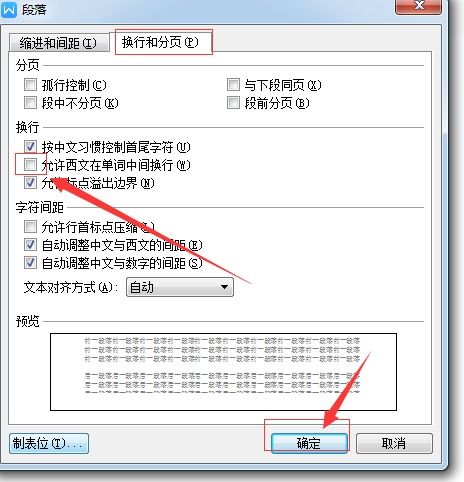 如何让Word文档实现完美的两端对齐效果资讯攻略12-04
如何让Word文档实现完美的两端对齐效果资讯攻略12-04 -
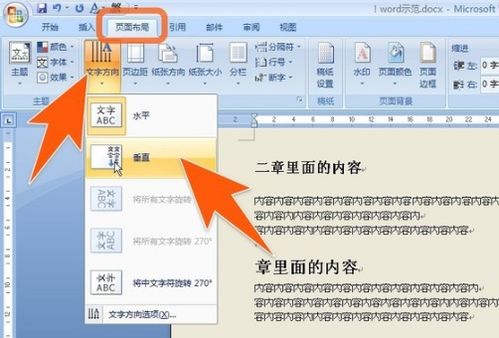 如何让Word文档文字轻松实现竖排效果?资讯攻略11-13
如何让Word文档文字轻松实现竖排效果?资讯攻略11-13 -
 如何让Word文档文字添加双删除线,轻松实现!资讯攻略10-28
如何让Word文档文字添加双删除线,轻松实现!资讯攻略10-28 -
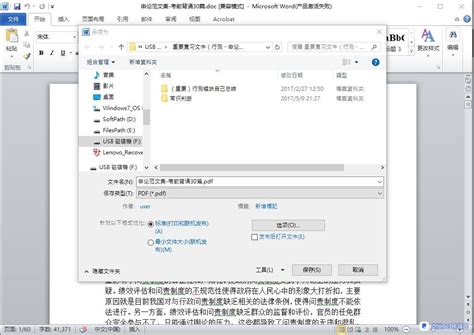 轻松学会:如何将Word文档转换成PDF格式资讯攻略11-07
轻松学会:如何将Word文档转换成PDF格式资讯攻略11-07 -
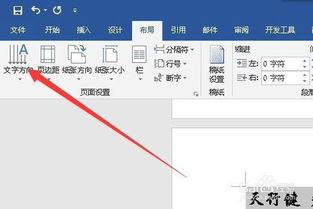 在Word文档中如何实现文字竖排资讯攻略12-09
在Word文档中如何实现文字竖排资讯攻略12-09 -
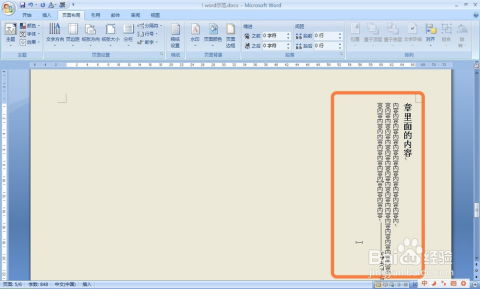 如何在Word中实现文字竖排?资讯攻略11-12
如何在Word中实现文字竖排?资讯攻略11-12